Potpuni vodič za upoznavanje s aplikacijom
Nova podrška za Widget za početni zaslon u iOS-u 14 definitivno se može nazvati favoritom obožavatelja. Spreman sam se kladiti kada je Apple osmislio ove podatke bogate prilagodljive widgete za početni zaslon, u obliku i obliku u kojem sada postoje, nisu mogli zamisliti kakvu će ulogu imati u poboljšanju estetike naših iPhonea.
Pa ipak, tu smo! Ljudi razmišljaju o svim načinima na koje mogu vješto urediti svoje početne zaslone koristeći widgete različite veličine. Ali naravno, tu se nitko ne zaustavlja. Iako je Apple na neki način bacio bombu izdavanjem iOS-a 14 uz samo jedan dan unaprijed, mnogi su programeri na vrijeme izbacili svoje aplikacije. Jedna takva aplikacija koja je postala iznimno popularna je Widgetsmith.
Ako ste na društvenim mrežama tražili inspiraciju za estetiku početnog zaslona iPhonea, nema šanse da na nekim od tih objava niste naišli na Widgetsmith. A sada i vi želite sudjelovati u akciji. Razumijemo. Zato smo sastavili pregled kako koristiti ovu aplikaciju - samo za vas!
Korištenje Widgeta Smith za prilagođene widgete
Da biste stvorili nove widgete pomoću aplikacije Widgetsmith, prvo idite na App Store, potražite "Widgetsmith" i instalirajte aplikaciju na svoj iPhone. Ili kliknite na donju poveznicu da skočite tamo u trenu.
dobiti widgetsmith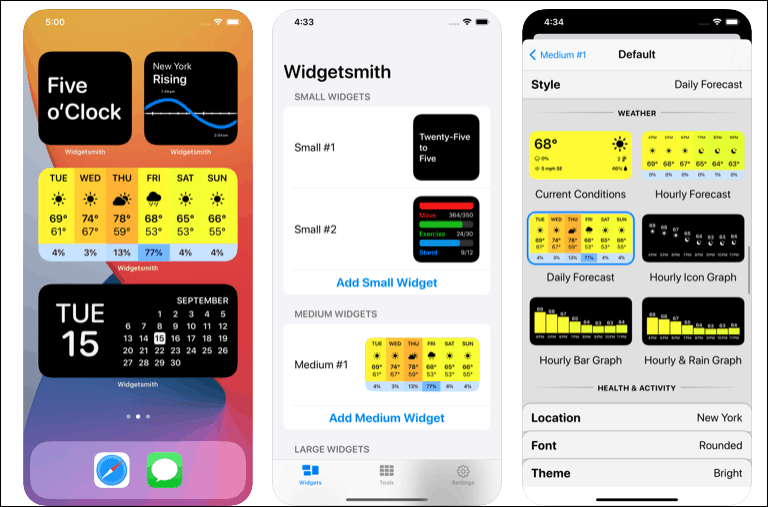
Sada je stvaranje widgeta s Widgetsmithom proces iz dva dijela. Prvo morate stvoriti i prilagoditi widget koji želite iz aplikacije. Zatim ga dodajete na svoj početni zaslon.
Izrada widgeta u aplikaciji Widgetsmith
Dakle, prvo otvorite aplikaciju. Otvorit će se kartica Widgeti. U skladu s tri widgeta različite veličine koje vam Apple sada dopušta da dodate na svoj početni zaslon, također možete stvoriti mali, srednji ili veliki widget u Widgetsmithu. Radi ovog vodiča, napravimo mali widget.
Dodirnite 'Dodaj mali widget' ispod malog widgeta #1.
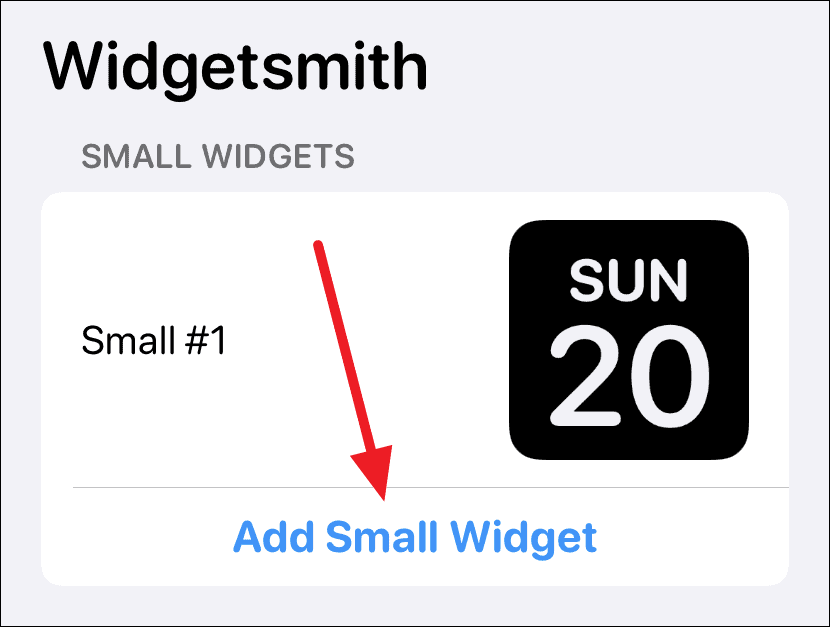
Stvorit će se mali widget #2. Dodirnite ga da biste ga otvorili i prilagodili.
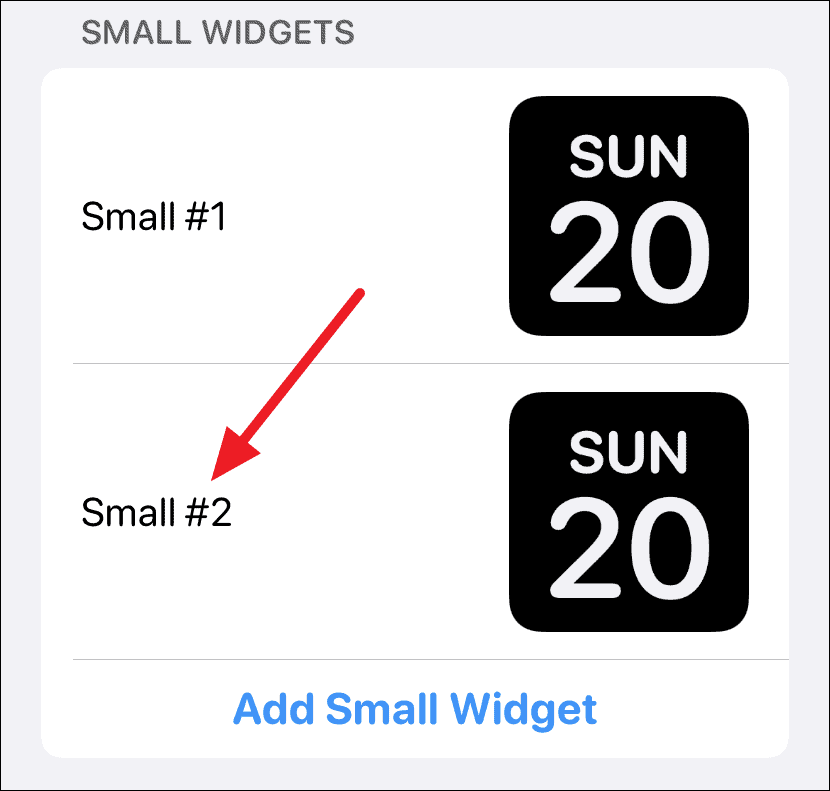
Prema zadanim postavkama, bit će odabran widget datuma. Dodirnite opciju 'Zadani widget'.
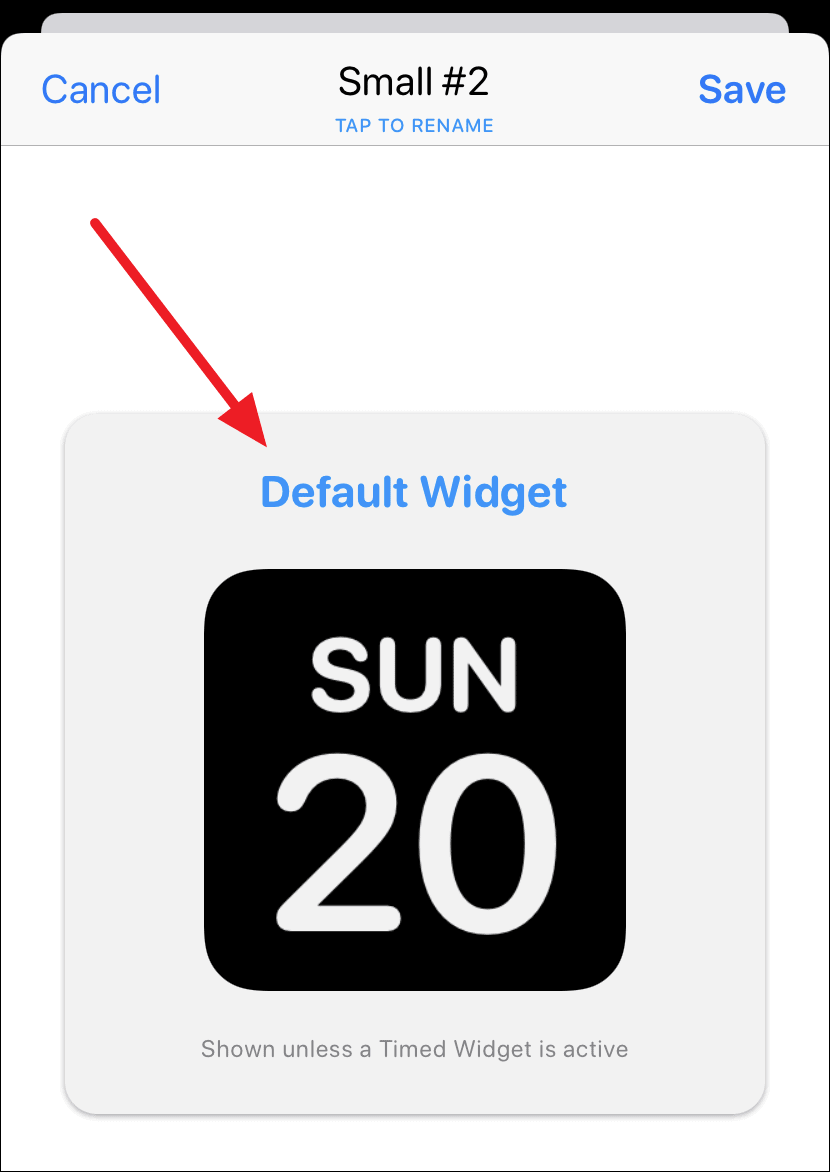
Otvara se opcija "Stil". Pomičite se gore ili dolje za odabir jednog od drugih stilova iz Vrijeme, Kalendar, Podsjetnici, Zdravlje i aktivnost ili Astronomija. Premium pretplatnici također mogu pristupiti Weather & Tide Widgetima. Tu je i kategorija "Prilagođeno" koja vam omogućuje dodavanje fotografije ili teksta kao widgeta. Naučite kako dodati jednu fotografiju kao widget, a ne Appleov widget "Istaknuta fotografija".
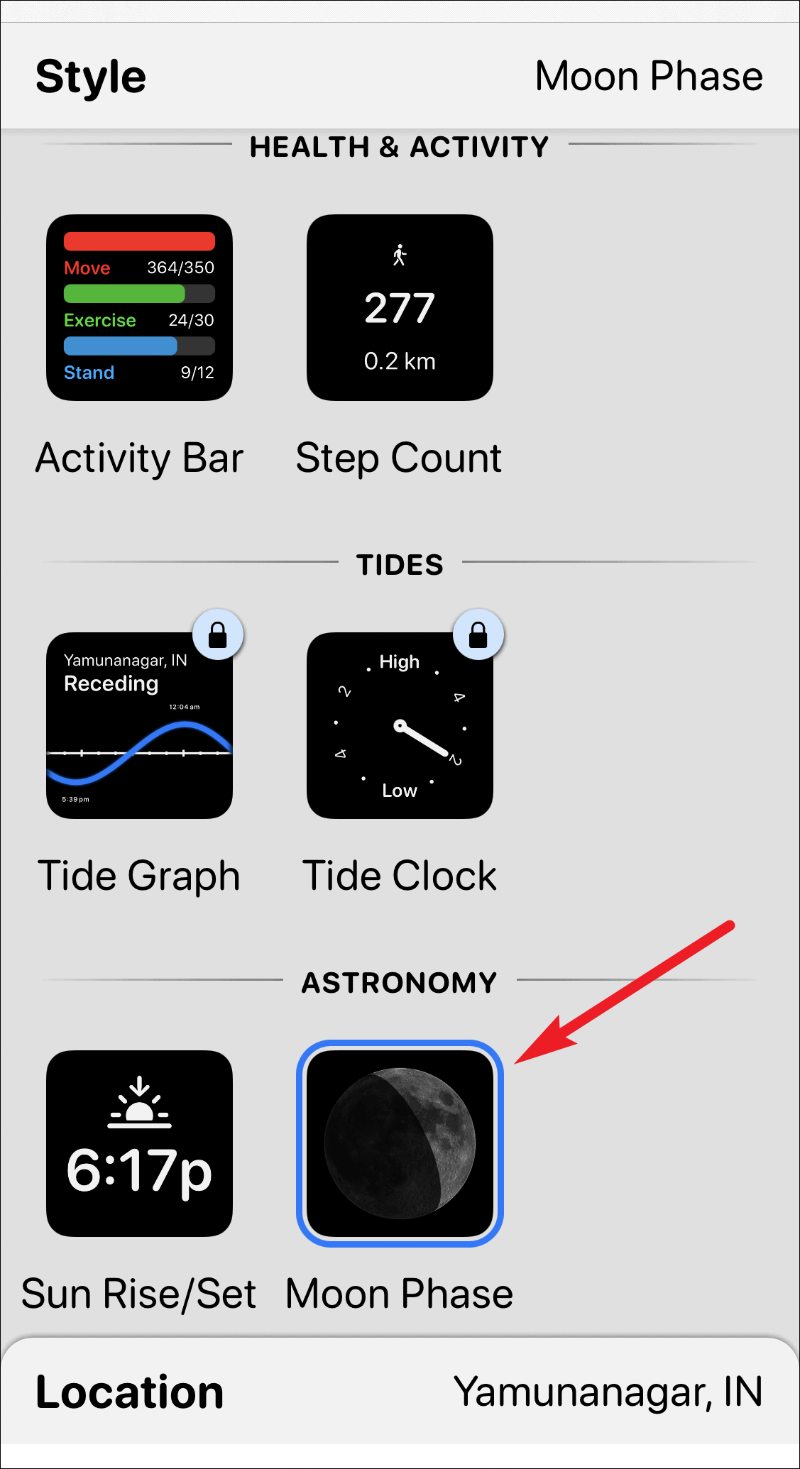
Nakon odabira stila widgeta, također možete prilagoditi font, boju teksta (boja nijansi) i boju pozadine za widget. Dodirnite opcije jednu po jednu da biste otvorili prilagodljivi zaslon za svaku i dovršili dizajn svog widgeta.
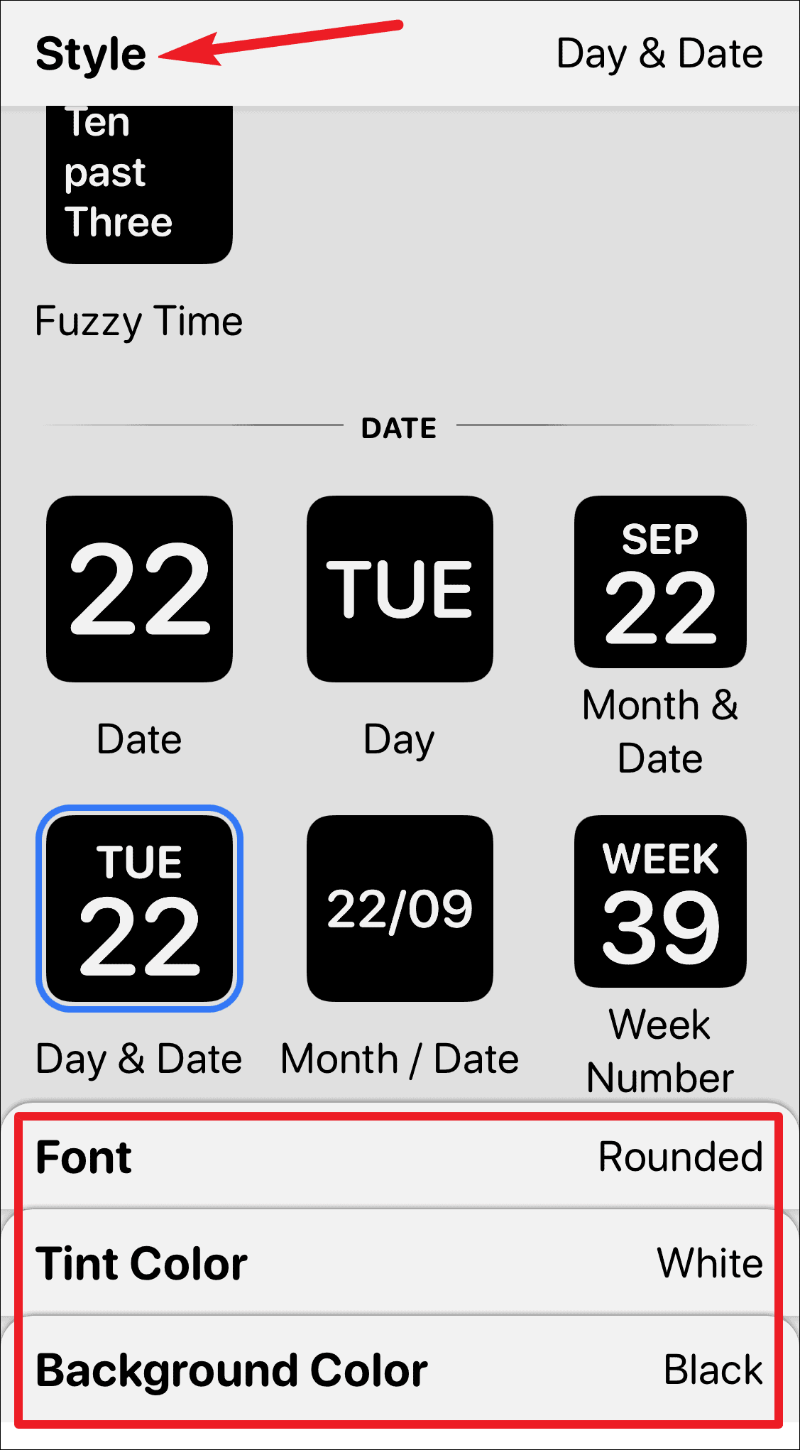
Nakon dovršetka dizajna, dodirnite oznaku "Mali #2" u gornjem lijevom kutu zaslona kako biste izašli iz prilagodljivog zaslona.
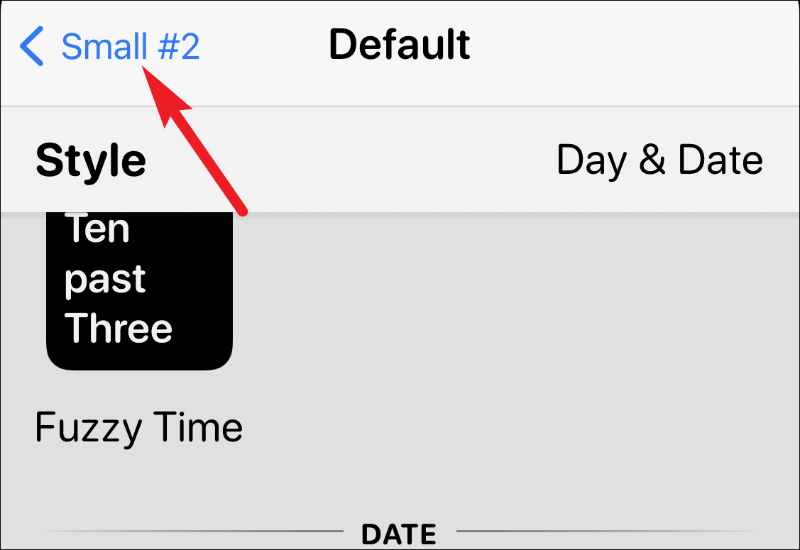
Također možete preimenovati widget ako želite. Zatim dodirnite opciju "Spremi" u gornjem desnom kutu.
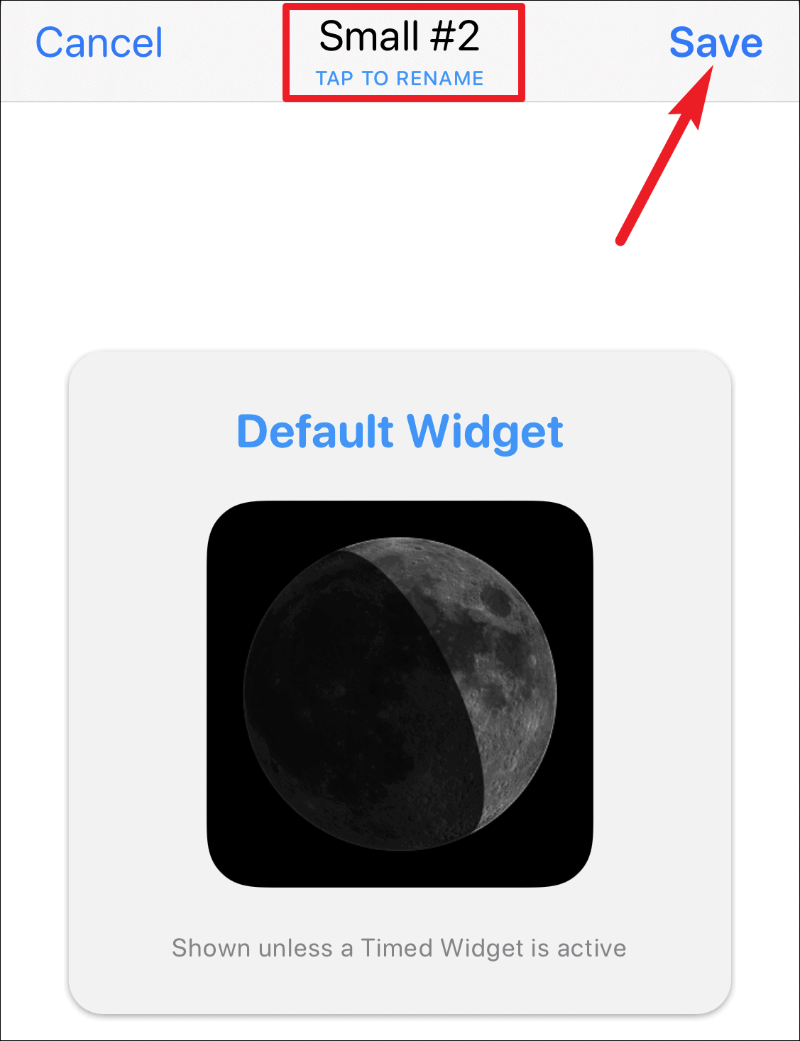
I stvorili ste prilagođeni widget. Sada je vrijeme da ga dodate na svoj zaslon.
Dodavanje widgeta na početni zaslon
Da biste dodali widget na svoj početni zaslon, uđite u jiggly način dodirom i držanjem aplikacije, widgeta ili praznog mjesta na zaslonu. Zatim dodirnite gumb "Dodaj widget" (ikona +) u gornjem lijevom kutu.
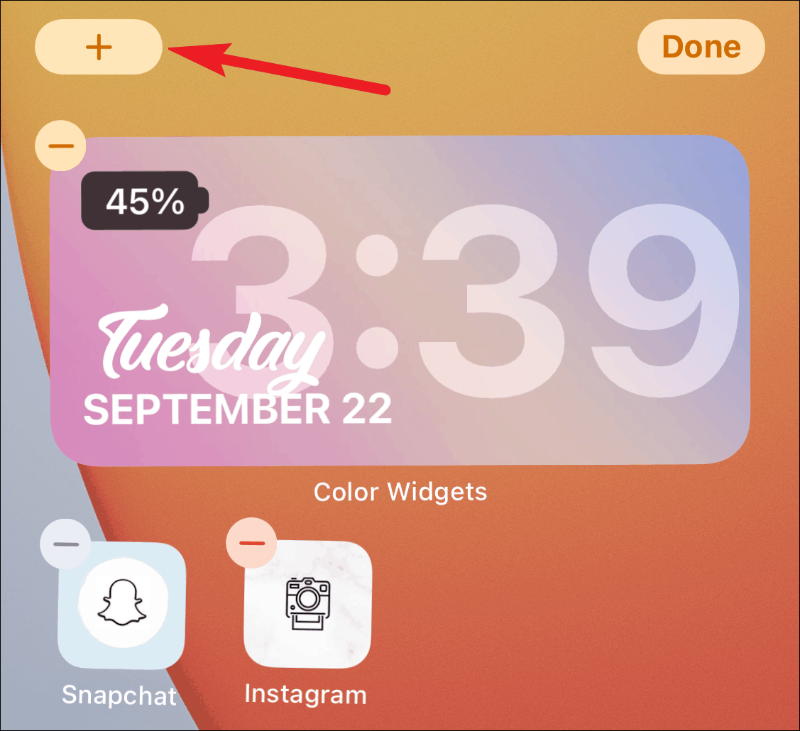
Otvorit će se galerija widgeta. Pomaknite se prema dolje i pronađite Widgetsmith na popisu dostupnih widgeta. Također možete koristiti traku za pretraživanje da biste je brzo pronašli.
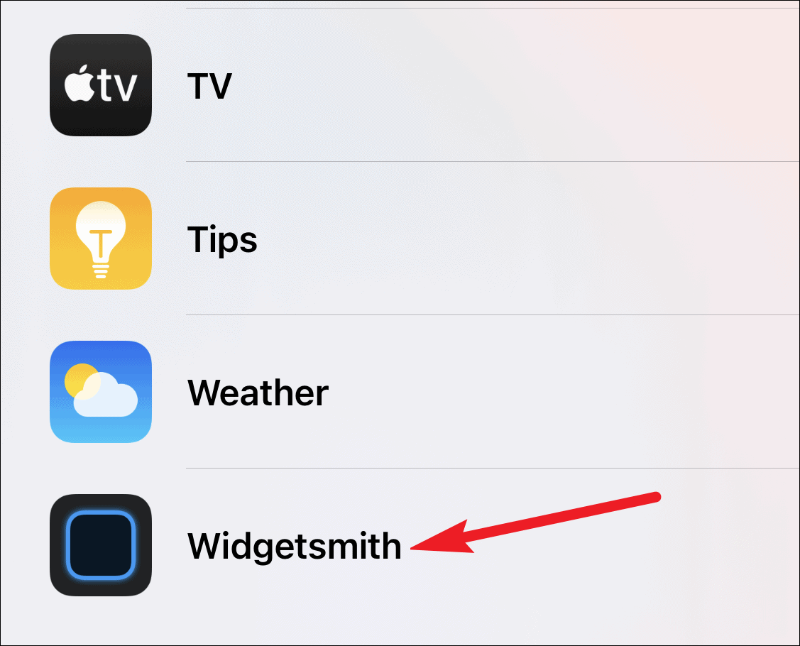
Sada, ovisno o vrsti widgeta koji ste stvorili u aplikaciji, odaberite veličinu widgeta na zaslonu za pregled; prijeđite prstom ulijevo da odaberete srednje ili velike widgete. Zatim dodirnite 'Dodaj widget'.
Samo trebate imati željenu veličinu na zaslonu prije nego dodirnete gumb za dodavanje widgeta da biste je odabrali. Kako smo stvorili mali widget u aplikaciji, na zaslon ćemo dodati mali widget. Morate odabrati widget koji odgovara veličini widgeta koji ste izradili.
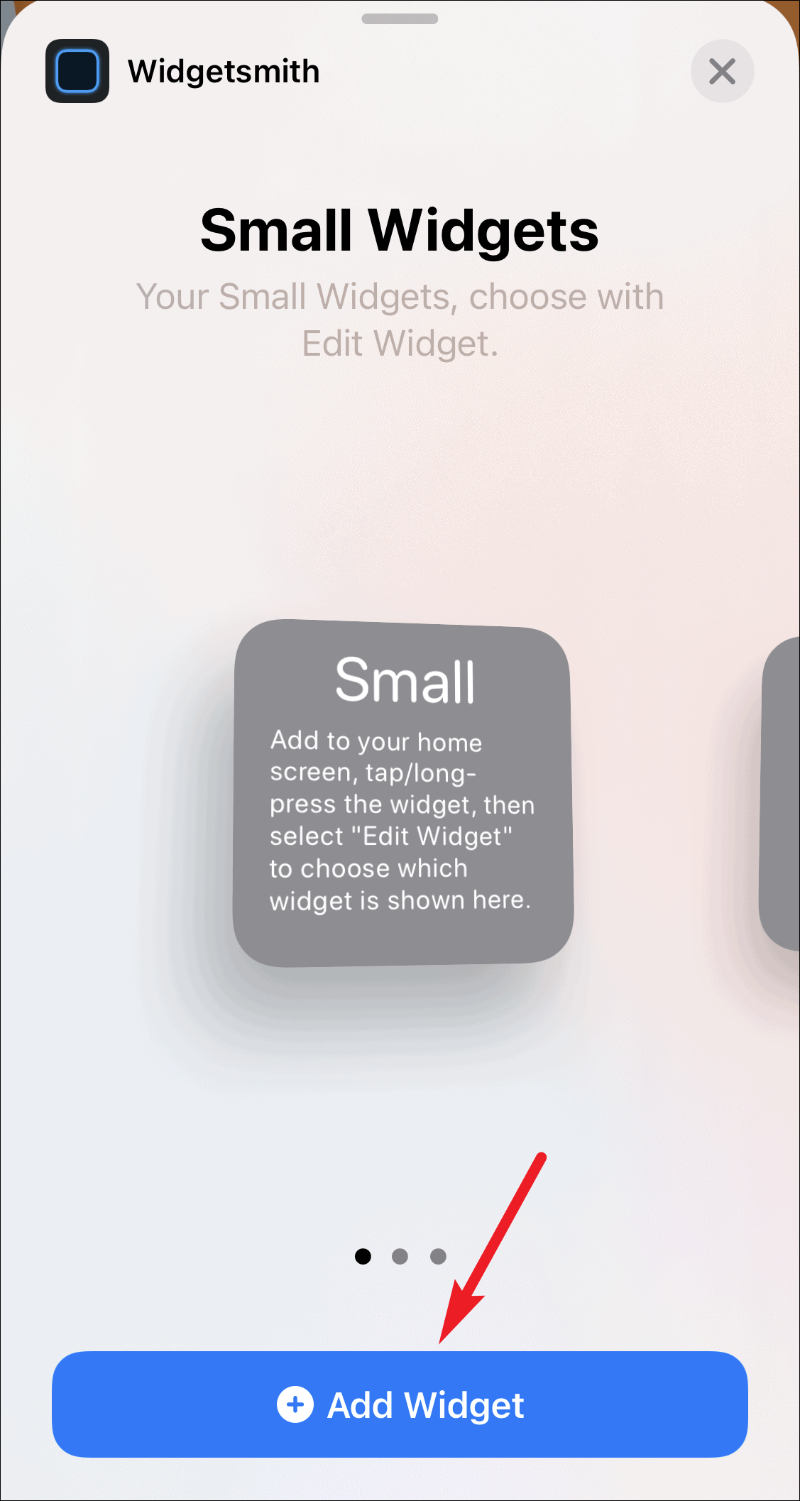
Ovo će dodati mali widget na vaš početni zaslon, ali će biti prazan. Dodirnite i držite widget dok se ne pojavi izbornik brzih radnji, a zatim iz opcija odaberite "Uredi widget".
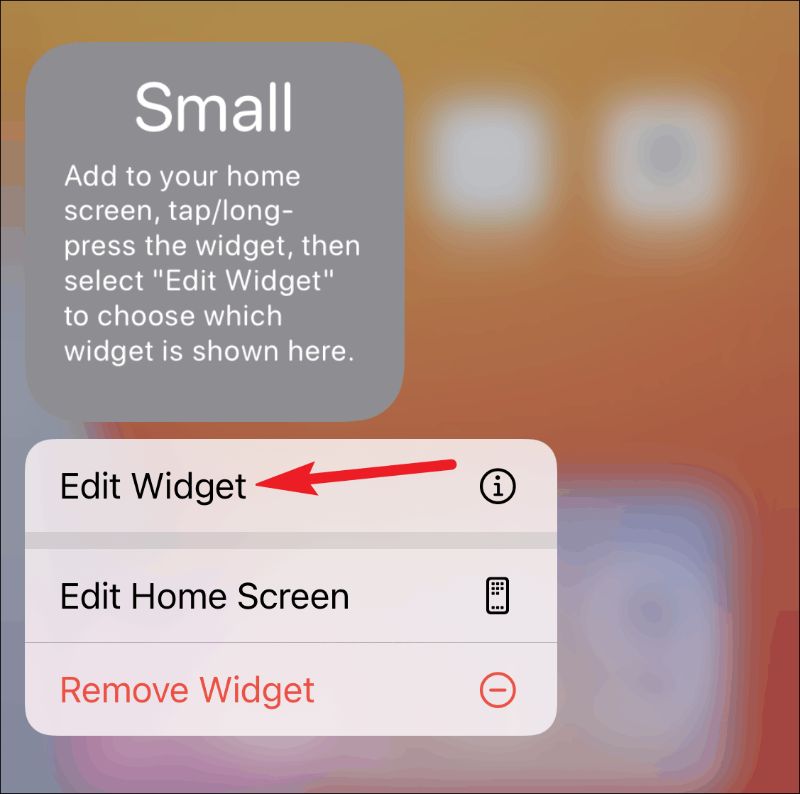
Pojavit će se popis vaših dostupnih malih widgeta u aplikaciji Widgetsmith. Dodirnite widget koji želite dodati; u ovom slučaju, widget "Mali #2".
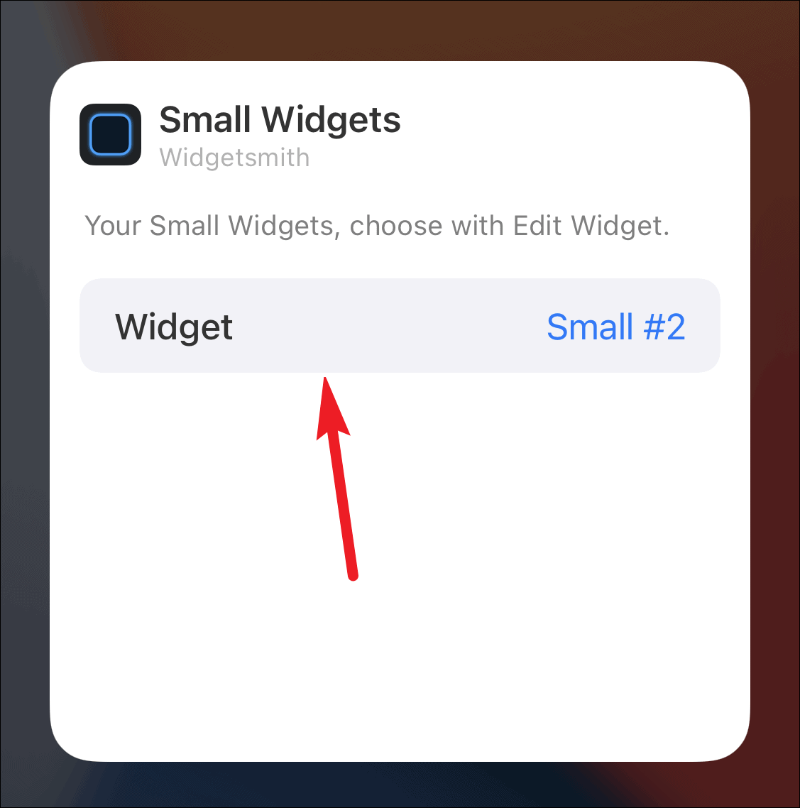
Widget će se konačno pojaviti na vašem početnom zaslonu.
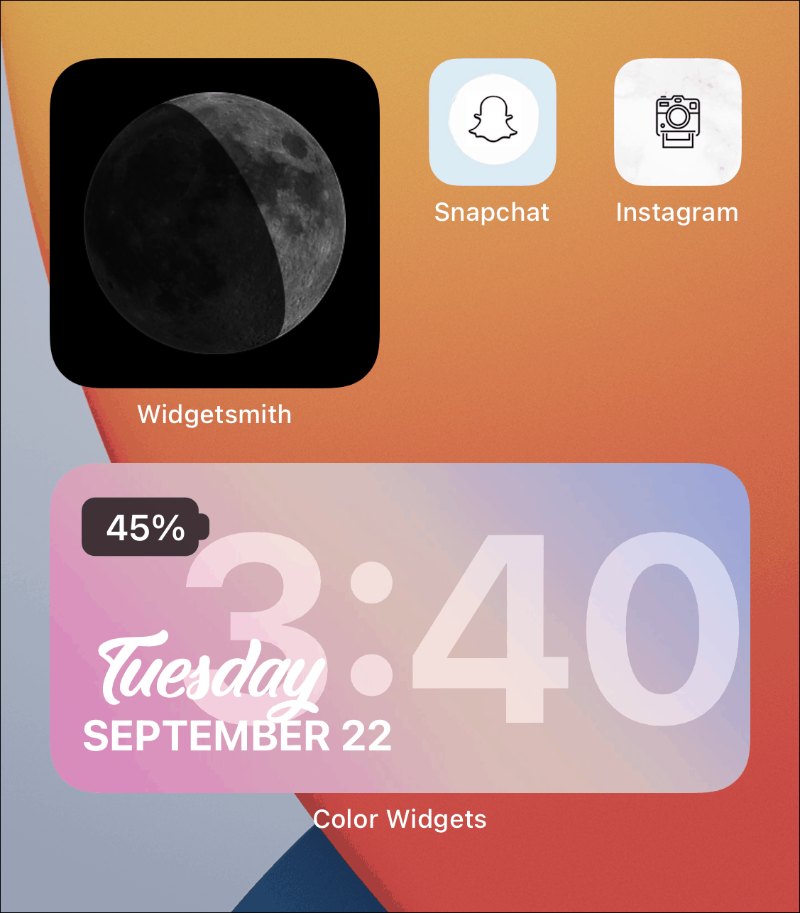
Korištenje Widgeta Smitha za vremenske widgete
Jedna od najboljih upotreba Widgetsmitha moraju biti tempirani widgeti. Iako iOS 14 ima pametne stekove koji koriste inteligenciju na uređaju kako bi vam prikazali različite widgete u različito vrijeme, nemate kontrolu nad njim. Vremenski widgeti u Widgetsmithu su tu da to promijene.
Korištenjem vremenskih widgeta možete odlučiti koji će se widget pojaviti na početnom zaslonu. Ovo je izvrstan način za uštedu prostora; budimo iskreni, widgeti mogu imati puno nekretnina na vašem početnom zaslonu.
Nakon što prilagodite stil i dizajn widgeta, dodirnite opciju "Dodaj vremenski widget" ispod odjeljka "Zadani widget" kako biste ga učinili planiranim widgetom.
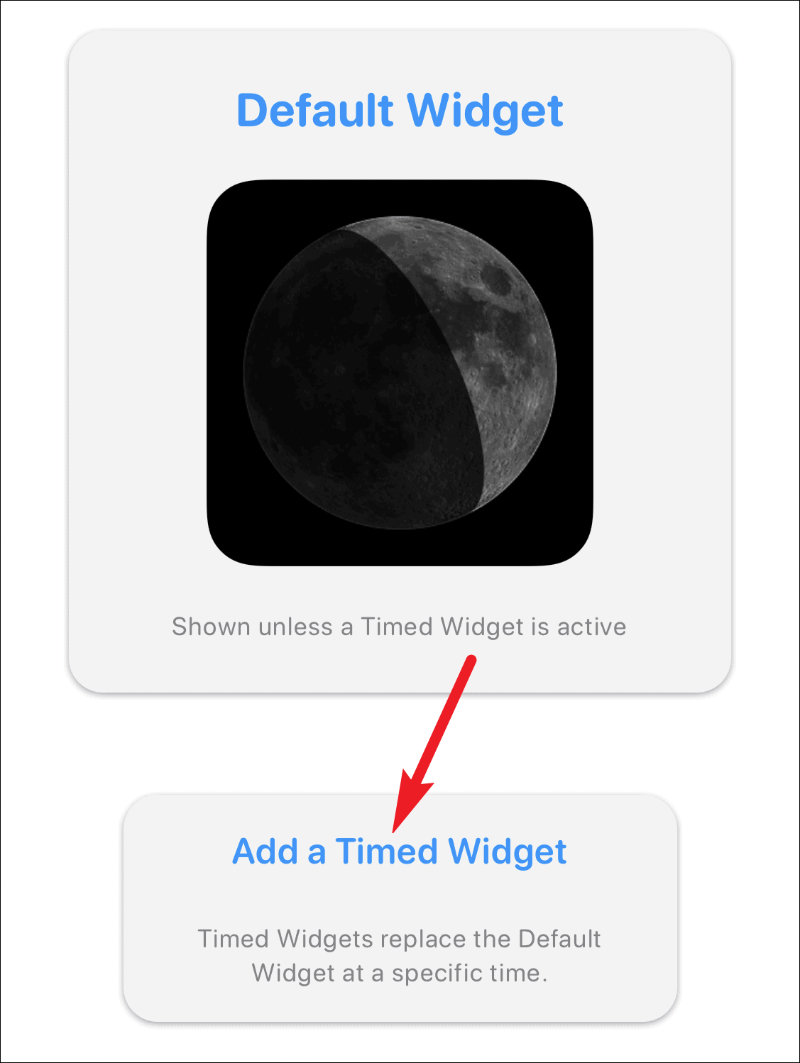
Otvorit će se sat za odabir rasporeda za widget. Povucite označeni vremenski prozor na željeno vrijeme u koje želite zakazati widget.
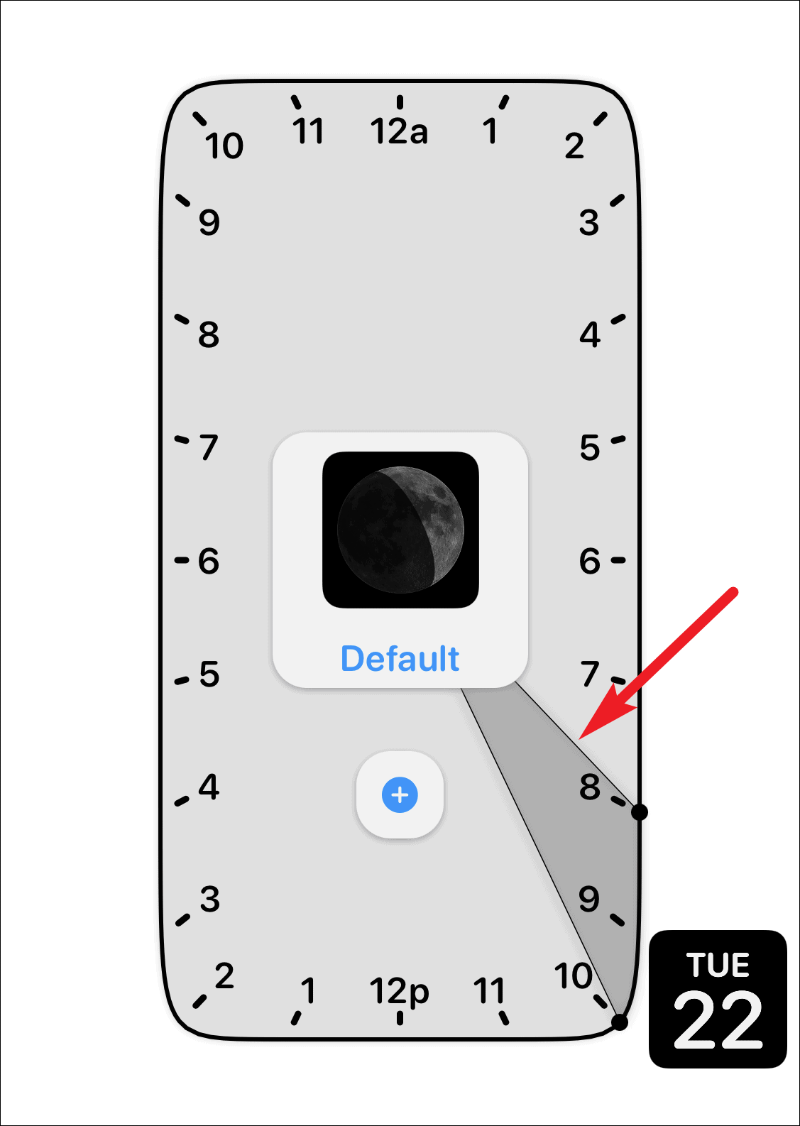
Prema zadanim postavkama, vremenski okvir će biti dva sata. Ali to trajanje možete povećati ili smanjiti. Da biste promijenili trajanje, dodirnite i povucite samo jednu ruku označenog dijela i otpustite je na željeni položaj.
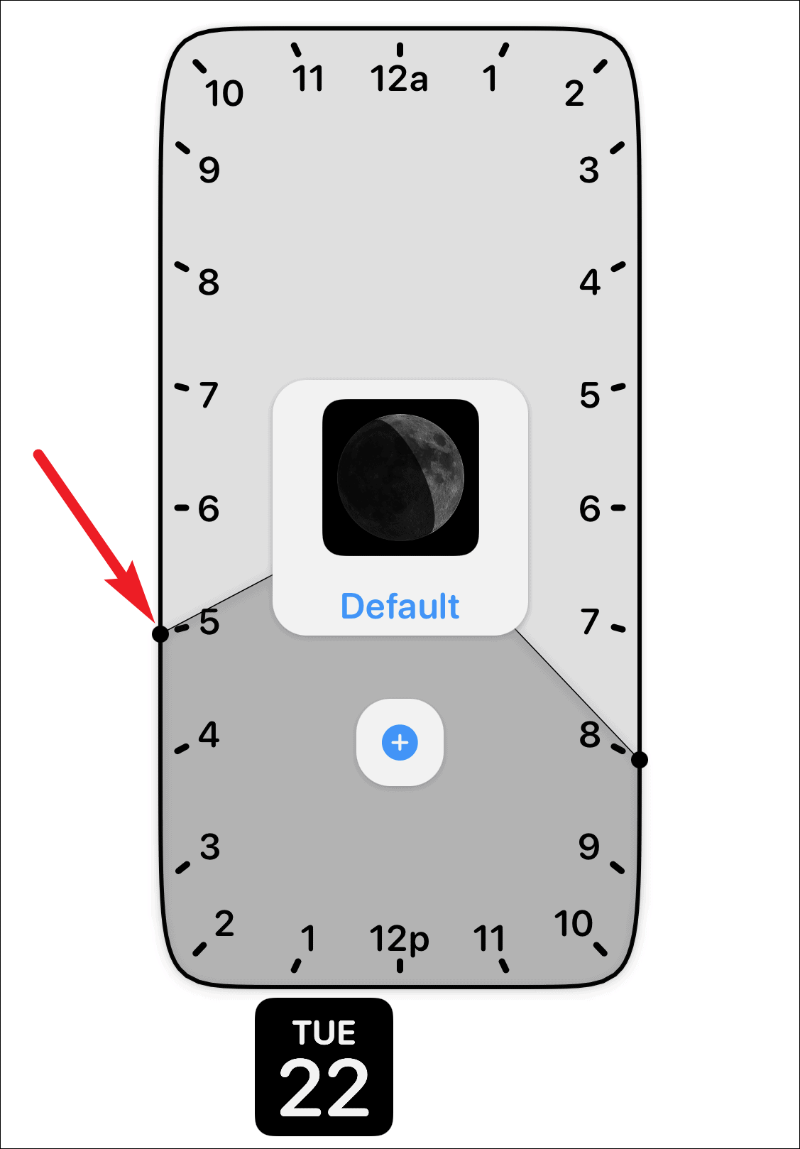
Također možete zakazati widget više puta tijekom dana. Nakon što odaberete jedan raspored, dodirnite ikonu '+'. Pojavit će se drugi vremenski prozor. Povucite i postavite na drugo vrijeme za koje želite zakazati widget. Nakon što postavite vrijeme, dodirnite opciju 'Spremi' u gornjem desnom kutu da biste spremili promjene u widgetu.
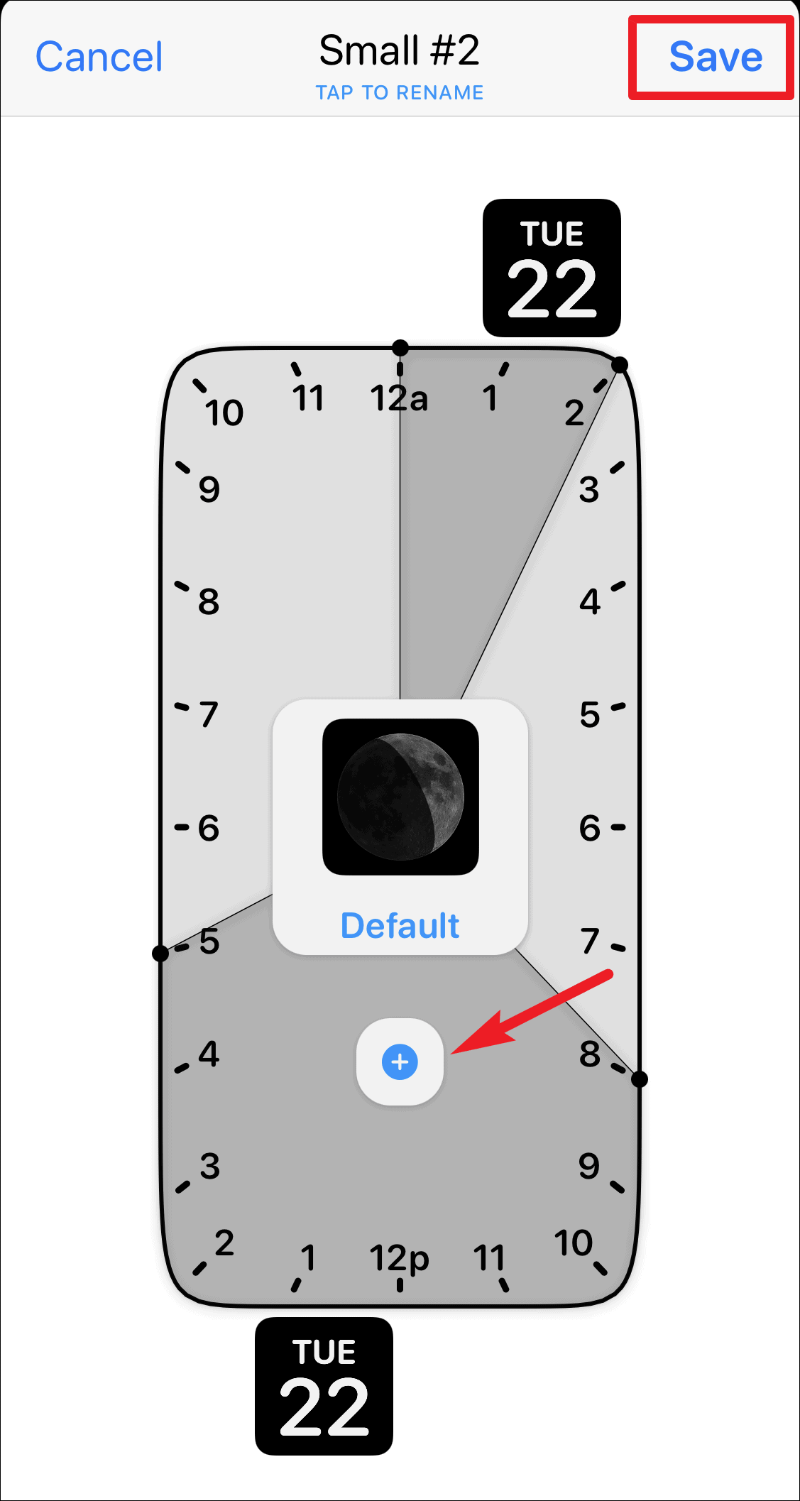
Važna nota: Vremenski widgeti trebaju redoviti, aktivni widget na vašem početnom zaslonu koji će ga zamijeniti kada dođe vrijeme. Ne može se pojaviti na vašem početnom zaslonu iz ničega. Dakle, ako ste zakazali mali, vremenski ograničeni widget, na početnom zaslonu bi trebao biti još jedan mali widget iz Widgetsmitha. A kada dođe vrijeme, zakazani widget zauzet će svoje mjesto tijekom tog vremenskog okvira.
Widgetsmith je sjajna aplikacija za prilagodbu početnog zaslona vašeg iPhonea različitim widgetima. A činjenica da čak možete i rasporediti widgete čini ga još boljim. Nije ni čudo što se posvuda pojavljuje na društvenim mrežama!
